傲软投屏堪称一款极为实用的工具,它支持在线将手机无线投屏至电视、电脑或平板,用户借助它,能轻松实现从小屏到大屏的畅快转变。在大屏上,院线电影可实现无损清晰播放,让观影变得更加便捷。 傲软投屏安卓版更是独具特色,创新性地推出电脑反控手机功能。要知道,当前诸如乐播、金舟等主流投屏软件,都无法达成电脑反控手机这一操作。一般情况下,手机投屏到电脑后,仍需依靠手机操控才能使用,这与平常玩手机并无本质区别。所以,要是你渴望实现电脑控制手机,傲软投屏无疑是绝佳之选。

傲软投屏app提供了多种投屏方式,支持采用主流WiFi无线投屏及稳定的USB有线投屏技术,完美支持安卓、苹果设备,让用户在软件中享受极致流畅的投屏方式。
【居家办公/学习/游戏/观赛/健身必备】
办公会议投屏
—线上远程办公神器!一键投屏各类文档、钉钉、腾讯会议、飞书文档等会议软件,手机化身PPT遥控器,会议进度尽在掌握!
网课投屏
—将高途课堂、腾讯课堂、有道精品课、作业帮等各大网课平台投屏电视/电脑,使用录屏,截屏功能标记网课重点,让在线学习护眼又高效!
手机游戏投屏
—使用傲软投屏的电脑反控安卓手机功能,即可实现键鼠玩暗区突围、英雄联盟、原神、和平精英、王者荣耀等热门手游,自定义游戏键位,轻松秀出神操作!
体育赛事投屏
—欧冠联赛、奥运会、NBA等大型体育赛事都可以和朋友一起投屏电视,投影仪观看,观赛体验绝佳!
健身视频/直播投屏
—将刘畊宏,帕梅拉等健身直播,小红书、Keep、抖音、快手等平台健身视频、直播一键投屏到电视/电脑,大屏跟练,动作细节更清晰,运动效果更显著!
【特色功能】
安卓设备可投声音
—真正的投屏音画同步来了!无需AUX传音线 ,华为设备投屏也可以直接投射系统声音,投屏观影、游戏更畅快!
手机互投,反控
只需3步,就能轻松实现手机间的互投与反向控制,让手机内容共享变得更为便捷。还能及时帮家人调试手机,并进行操作演示。
电脑反控安卓设备
—电脑一键反控安卓设备,摆脱工作低头族,电脑回手机消息超方便,手机还能息屏投屏!更能体验轻松键鼠玩暗区突围、英雄联盟、王者荣耀等百种手游的乐趣!
多台设备投屏一台电脑
—支持无延迟地同时投屏4台设备 ,可以同时观看不同的屏幕,还不用来回切换APP,工作效率大大提高!
跨网云投屏
—打破局域网投屏限制,轻松实现一键远程投屏,拉近心与心的距离!
多种方式一键投屏
—支持WiFi快捷投屏,USB投屏电脑、电视!还可以选择扫码投屏,投屏码投屏,多种投屏方式纵享投屏的乐趣!
息屏投屏
—手机息屏投屏功能,减少投屏手机耗电,投屏无负担!
截屏/录屏/白板功能
—截屏、录屏、白板等使用功能,不错过每一个投屏精彩瞬间!
iOS设备
使用WiFi连接:
苹果设备WiFi投屏电脑可使用系统自带屏幕镜像或傲软投屏app内投屏这两种投屏方式。
系统自带屏幕镜像投屏:投屏过程中手机/ipad 端声音将直接传输到电脑,即手机/ipad 无声音,声音由电脑端发出。点击电脑端傲软投屏设置中心——手机投屏设置,就可以调节投屏清晰度与分辨率了。
傲软投屏在APP内进行投屏时,投屏期间手机/ipad与电脑端都会有声音,而且手机/ipad能够静音,这并不会对电脑端投屏声音产生影响。若要调节投屏清晰度与分辨率,只需点击手机端傲软投屏的设置——画面即可。
傲软投屏应用程序内部的投屏功能
1. 在苹果手机/ipad 和电脑上分别安装并打开傲软投屏。
2. 开启傲软投屏App,点击界面中间的【投屏】按钮。
3. 下拉搜索可供投屏的设备,选择开头为Apowersoft的您的电脑设备。

4. 点击手机投电脑,在弹出的直播屏幕窗口点击开始直播,就可以看到苹果手机/ipad 被投在电脑上了。
使用USB连接:
在iPhone或者iPad上下载、安装傲软投屏APP;
将苹果手机或iPad通过数据线与电脑连接,软件会自动检测驱动安装情况,如果未安装驱动,请点击“立即安装”按钮直至驱动安装成功。
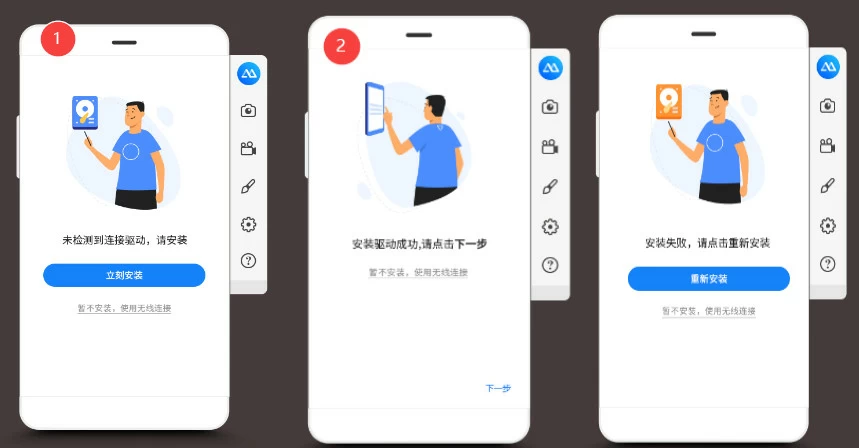
如果您是首次使用USB线连接电脑,在手机或平板上会出现一个“信任此电脑”的弹窗,点击“信任”后,在PC端傲软投屏上点击“已信任,下一步”。

软件会自动识别您的设备并开启USB投屏服务,您会看到“投屏连接中”的提示文本,然后等待投屏成功即可。
安卓手机
使用USB连接:
在安卓手机中开启USB调试模式。
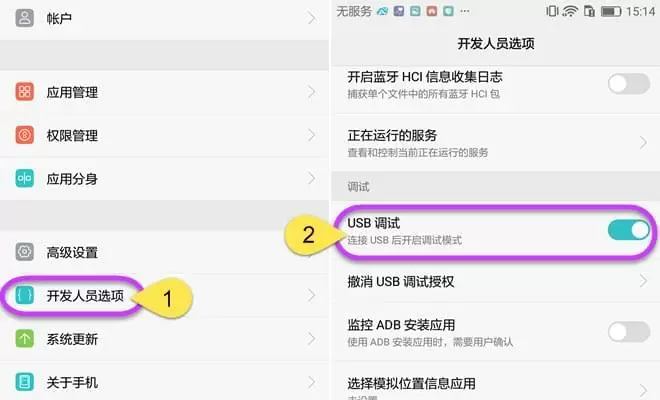
使用USB数据线连接安卓手机与电脑,如遇询问允许调试模式窗口,选择“一律允许使用这台计算机进行调试”后,点击“确定”。静待几秒,APP就安装成功了,不过也有某些品牌手机需要手动安装一下APP。
开启傲软投屏,出现弹窗后,点击“立即开始”,安卓设备屏幕画面就投射到电脑中了。
使用WiFi连接:
1. 分别在安卓手机和电脑上,打开傲软投屏软件。
2. 在傲软投屏App中,点击中间的【投屏】按钮。选择形如 Apowersoft[设备名称] 的待投屏设备。
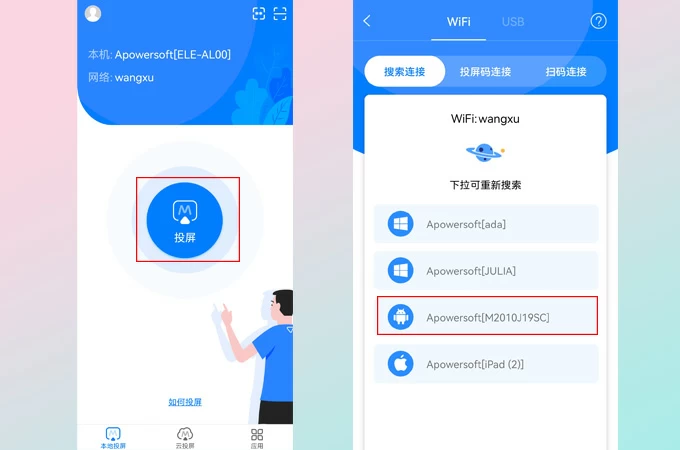
3. 在弹出来的界面上点击【手机投电脑】,就可以把手机画面投屏到电脑上了。
扫码连接
iPhone/安卓手机投屏电脑还可以使用扫码连接的方式~
将手机和电脑连接在同一个WiFi网络。
在电脑上打开傲软投屏,点击无线WiFi投屏,可看到【本地投屏扫码连接】下方的二维码。扫码投屏
打开安卓手机或iPhone上的傲软投屏,点击右上角的[-]按钮。扫描电脑端【本地投屏扫码连接】二维码。然后,你的手机就会成功投屏在电脑上了。
首先需要一根AUX线,才能进行声音的传输。
如果你使用的是台式机电脑,将AUX线一端插入电脑主机后面的蓝色Line in接口,另一端插入手机耳机接口即可。
而要是在笔记本电脑,若笔记本上只有一个耳麦一体的插孔,则需要一个外置声卡。
将外置声卡的USB接口插入电脑。
将AUX线一端插入手机耳机孔,另一端需插入外置声卡的蓝色Line in接口。
在电脑上右键单击声音按钮,打开音量合成器。
左键单击系统声音。
点击录制,在线路输入那选择插入的外置声卡。
右键单击选择好的外置声卡,点击启用。
启用成功之后,再次右键单击线路输入,选择属性。
在线路属性中,切换到侦听,选择侦听此设备。
然后手机上的声音就和画面同步传输到电脑上了。
就拿刺激战场来说。当成功把手机和电脑连接后,在手机上启动游戏。此时会弹出一个窗口,询问你是否要下载默认键盘。要是选择“立即下载”,随即就会下载键盘。要是你不喜欢默认键盘,也能够对按键进行更改。
如果投屏之后没有弹出默认键盘或者设置后无法使用游戏键盘,可以按照下方步骤操作。
在手机中进入傲软投屏 APP,点击右上角头像按钮,进入设置。
在设置界面,选择辅助服务——点击辅助精准检测游戏键盘,在无障碍里面找到傲软投屏并开启即可。
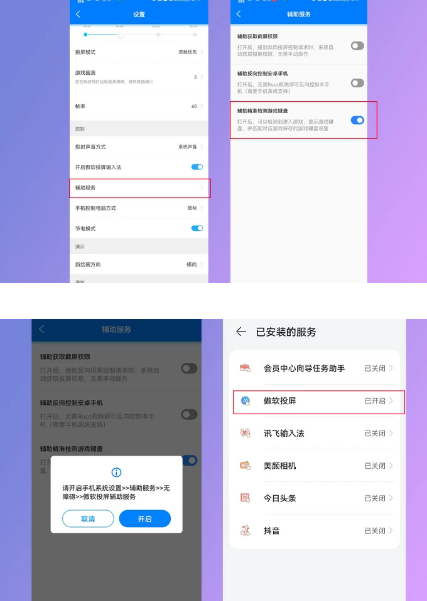
点击“游戏键盘”按钮,您可以编辑游戏键。有九个按钮。
删除:清除所有设置。
刷新:刷新所有设置。
保存操作:对所有设置进行保存。
帮助:详细介绍基本要点。
关闭:关闭设置。
摇杆:控制方向。
按键:添加按键以控制操作。
瞄准:在游戏里,此操作主要应用于瞄准并进行射击。
射击: 游戏中的射击按钮。
设置游戏按键。请遵循以下方式:
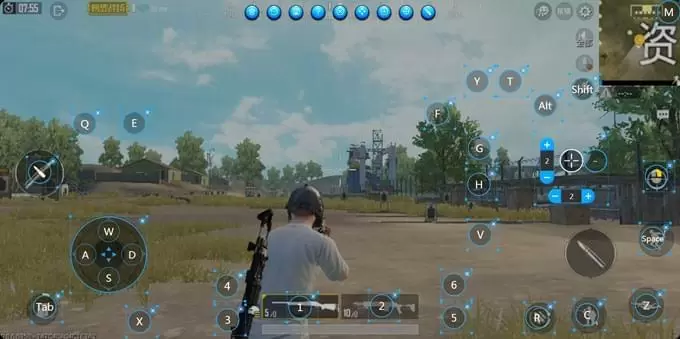
摇杆:将其拖动到方向控制区域,然后您可以点击要移动的按键。调整圆形大小以适合有效范围。
按键:将其拖动到目标区域并编辑按键,然后您可以点击按键以采取操作。
瞄准:将其拖动到游戏的瞄准区域,使用鼠标和键盘控制视觉。然后,您可以点击“〜”按钮进入瞄准模式。可以通过更改数字来更改垂直和水平灵敏度。
射击:将其拖动到游戏的射击按钮,然后你可以点击鼠标左键射击。
完成游戏键设置后,请记住单击“保存”以保存设置。通过点击“游戏键盘”按钮旁边的小箭头,可以将不透明度从0更改为100。
问:iPhone是否支持“游戏键盘”功能?
答:不支持,iOS设备可以用电脑控制,但还不支持游戏键盘功能。
问:为何我的傲软投屏里找不到“游戏键盘”这个选项呢?
答:请确保您已通过USB将安卓手机连接到电脑。连接成功后,您可以在下次使用Wifi连接。
问:如果“瞄准”按钮与摇杆发生冲突,我该怎么办?
答:请将瞄准按钮移动到右侧屏幕的清晰区域。
问:无法下载默认键盘时该怎么办?
答:在您的计算机上打开“此电脑”或“我的电脑”。在此电脑的位置输入“%appdata%/apowersoft”,然后按Enter键。转到“ApowerMirror”,然后删除名为“DefaultGameKeyboard”和“GameKeyboard”的文件。重新启动程序,然后可以再次下载默认键盘。
问:为什么我无法通过电脑控制手机?
答:请您确认使用的是英文输入法。针对红米和小米手机用户,MIUI系统存在额外限制。除开启USB调试外,还需在开发者选项里打开USB调试(安全设置)。





小熊猫辅助器
其他软件
蓝海搜书
手机软件
AI解题大师
pc软件
酷狗音乐概念版
pc软件
e站最新版
手机软件
777影视
手机软件
咪咪爱
休闲娱乐
mufyai中文版
其他软件
妖精动漫3.0.3版本
手机软件
51动漫正版
手机软件